Как выключить компьютер с телефона

Как выключить компьютер с телефона
Предположим, вы хотите поделиться коротким скринкастом с другом или коллегой. Что вы будете делать? Найдите инструмент для создания скринкастов, скачайте его, установите, научитесь им пользоваться, запишите сам скринкаст, дайте ему название, сохраните и отправьте. Ого! Какой длинный список! Вместо этого можно просто воспользоваться TinyTask .
Обновление: рекомендуем попробовать Free Screen To Video и BB FlashBack Express . Оба приложения — отличные бесплатные инструменты для записи скринкастов с возможностью сохранения в различных видеоформатах.
Это бесплатный портативный инструмент для Windows, который выполняет ряд базовых задач автоматизации, таких как запись и воспроизведение. Просто запустите его, нажмите кнопку записи, и запись начнётся. После завершения нажмите кнопку записи ещё раз, и запись остановится.
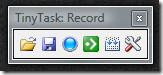
После завершения нажмите «Воспроизвести» (горячая клавиша F5), и скринкаст мгновенно воспроизведётся. Вы также можете нажать «Сохранить», чтобы сохранить скринкаст в формате .rec. Эта небольшая утилита имеет шесть кнопок: «Открыть», «Сохранить», «Запись», «Воспроизвести» и «Компилировать», а также «Параметры».
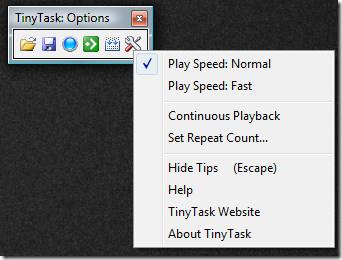
По словам разработчика, весь размер программы составляет всего 29 КБ, из которых 14 КБ — это иконки, то есть исполняемая часть занимает всего несколько КБ. Что, на мой взгляд, весьма примечательно. В настройках можно выбрать такие параметры, как «Скорость воспроизведения», «Непрерывное воспроизведение» и «Установить количество повторов». Программа работает во всех версиях Windows.
Также обратите внимание на TinyTalk — он позволяет общаться по локальной сети или через Интернет. Несмотря на схожее название, оба приложения созданы разными разработчиками. Приятного просмотра!
Как выключить компьютер с телефона
Центр обновления Windows работает в основном с реестром и различными файлами DLL, OCX и AX. В случае повреждения этих файлов большинство функций
В последнее время новые пакеты системной защиты появляются как грибы после дождя, и каждый из них приносит с собой очередное решение для обнаружения вирусов и спама, и если вам повезет,
Узнайте, как включить Bluetooth в Windows 10/11. Для корректной работы Bluetooth-устройств Bluetooth должен быть включён. Не волнуйтесь, это просто!
Ранее мы рассмотрели NitroPDF, удобную программу для чтения PDF-файлов, которая также позволяет пользователю конвертировать документы в PDF-файлы с такими функциями, как объединение и разделение PDF-файлов.
Вы когда-нибудь получали документ или текстовый файл, содержащий лишние символы? Текст содержит множество звёздочек, дефисов, пустых пробелов и т. д.?
Так много людей спрашивали о маленьком прямоугольном значке Google рядом с кнопкой «Пуск» Windows 7 на моей панели задач, что я наконец решил опубликовать это.
uTorrent — безусловно, самый популярный клиент для скачивания торрентов на ПК. Хотя у меня он работает безупречно в Windows 7, у некоторых пользователей возникают проблемы.
Каждому человеку необходимо делать частые перерывы во время работы за компьютером. Если не делать перерывов, велика вероятность, что ваши глаза начнут вылезать из орбит (ладно, не вылезать из орбит).
Возможно, вы, как обычный пользователь, привыкли к нескольким приложениям. Большинство популярных бесплатных инструментов требуют утомительной установки.







